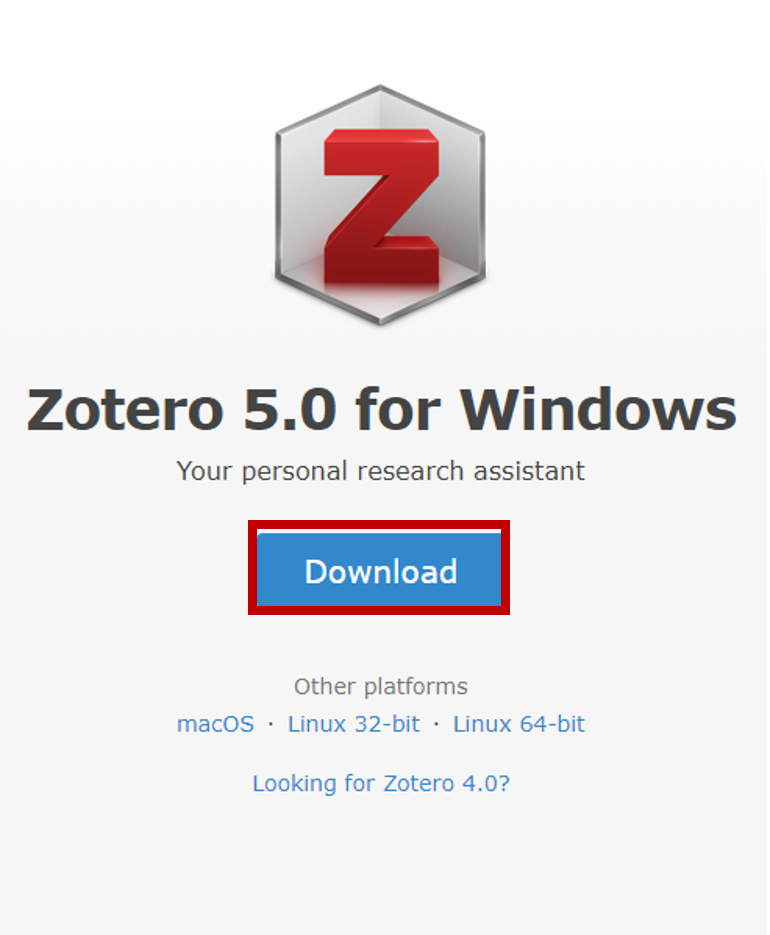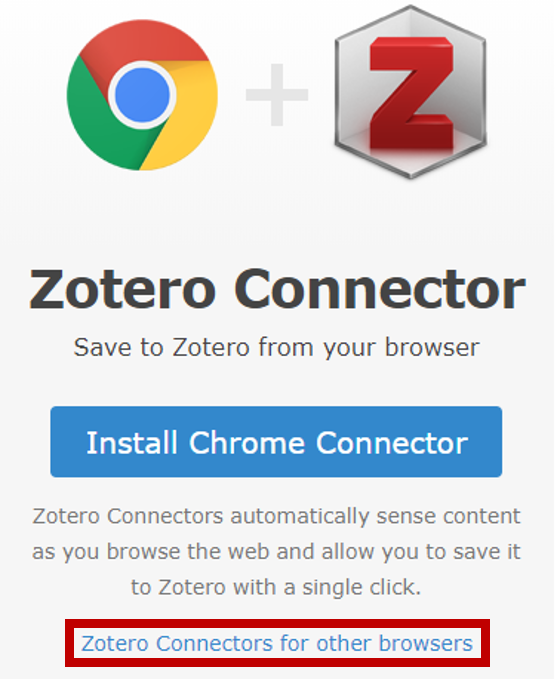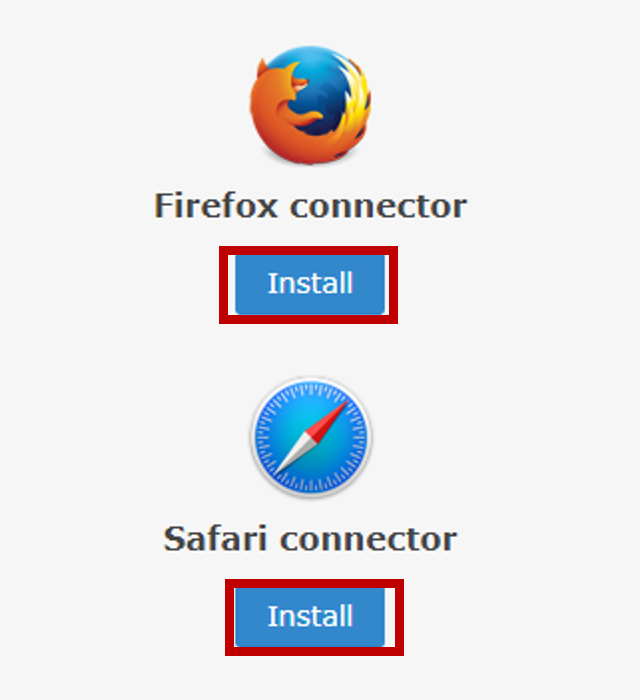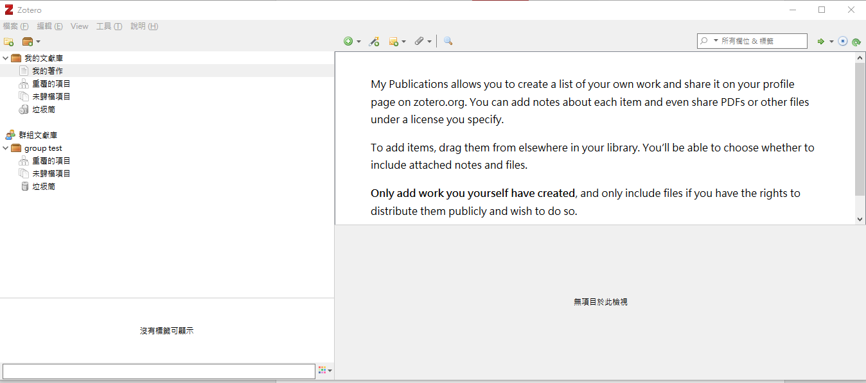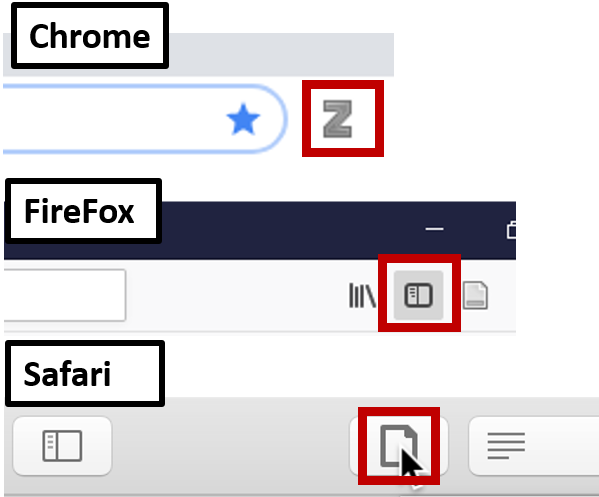書目管理軟體-Zotero簡介與安裝
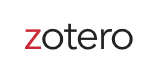 Zotero由美國維吉尼亞州喬治梅森大學的Roy Rosenzweig Center for History and New Media於2006首創,當時是以Firefox瀏覽器的外掛程式問世,如今已更新至第5版,並支援Safari、Chrome與Firefox 瀏覽器,其優點在與瀏覽器的使用緊密結合,蒐集各種資料類型的書目都相當簡易迅速,此外,其為開放原始碼的免費軟體,開放各路好手們撰寫外掛功能,軟體和各類外掛程式亦供各界免費使用。
Zotero由美國維吉尼亞州喬治梅森大學的Roy Rosenzweig Center for History and New Media於2006首創,當時是以Firefox瀏覽器的外掛程式問世,如今已更新至第5版,並支援Safari、Chrome與Firefox 瀏覽器,其優點在與瀏覽器的使用緊密結合,蒐集各種資料類型的書目都相當簡易迅速,此外,其為開放原始碼的免費軟體,開放各路好手們撰寫外掛功能,軟體和各類外掛程式亦供各界免費使用。
Zotero主要功能包含以下幾項:
- 在瀏覽器中一鍵蒐集書目 : 透過在瀏覽器安裝zotero的外掛程式,zotero將透過擷取網頁標題、網址、DOI等資訊,自動偵測資料類型,擷取書目資訊,在您點選save to Zotero的按鈕後,即可將其辨識到的書目資訊存入您的文獻庫中,並附加網頁截圖與全文檔案等。因DOI為重要的辨識依據,故檢索資料庫、google scholar等時,可以透過DOI取得相當完整的書目資訊,網頁則因各網站的資料結構與完整度而異。
- 在文獻庫中以識別碼匯入書目 : 若已取得所需文件的doi,如從他人的參考文獻中找到文章,則可在文獻庫中使用”依識別碼加入項目”功能,輸入DOI、ISBN或PubMed ID即可直接匯入書目資訊。
- 在文獻庫中分類標記管理書目 : 加入文獻庫的書目,可依個人需要進行分類、標籤、註解等,也提供自動重複辨識與找尋全文等功能。
- 在word、google Doc及LibreOffice中引用及產生參考書目 : 透過安裝編輯軟體的外掛程式,就可在撰寫文章時同步引用文線並產生參考書目,Zotero預設提供APA、MLA、Chicago、Vencouver等常見引文格式,亦透過Citation Style Language計畫提供超過9500種引文格式供下載。
- 以複製貼上方式貼入文中引用與參考書目 : 若使用zotero無法支援內容編輯軟體,仍可在文獻庫中選擇欲引用的書目,按下ctrl+shift+a即可複製文中引用格式,若按下ctrl+shift+c則可複製文末參考文獻格式,複製後可循一般貼上方式,貼入正在編輯的文件中。
- 匯出多種格式的書目清單 : 支援如RIS、Bibtext、CSV、wikipedia citation templates、BibLatex等多種格式之書目清單,供後續應用。
- 多人協作文獻庫 : 申請Zotero帳號後,可至個人帳戶開啟”群組文獻庫”,並開放給其他擁有Zotero帳號者編輯協作。
若以上特色正好符合您的使用需求,就跟著以下安裝步驟一起來學習Zotero!
- 請至Zotero官網,依您的作業系統下載適用之安裝檔,打開安裝檔(.exe或.dmg) 檔,依指示步驟完成安裝。
- 請至Zotero官網,下載瀏覽器連結程式(Zotero Connector),若您使用chrome瀏覽器可點選官網連結至google 線上應用程式商店加入擴充功能,若使用Safari或Firefox瀏覽器,則須依下圖步驟下載安裝。
安裝完成後,點選Zotero圖示開啟文獻庫畫面,確認成功安裝。
另可於瀏覽器右上角看見Save to Zotero的圖示 (如下圖),即是儲存書目的按鈕。
安裝完成!!趕快開始收集書目吧!
By Chien Ju Chiang
【相關文章】